Paneles de control
La sección Paneles de control es su centro personalizado para el seguimiento y la visualización de datos de comportamiento del usuario. Le permite interpretar rápidamente tendencias, monitorear el rendimiento y compartir conocimientos con su equipo.
Lista de Paneles de control
Para ver sus paneles de control, haga clic en el enlace Paneles de control en la barra lateral izquierda. Esto abrirá la Lista de Paneles de control, que muestra todos los paneles de control a los que tiene acceso, incluidos los que ha creado y los que se han compartido con usted.
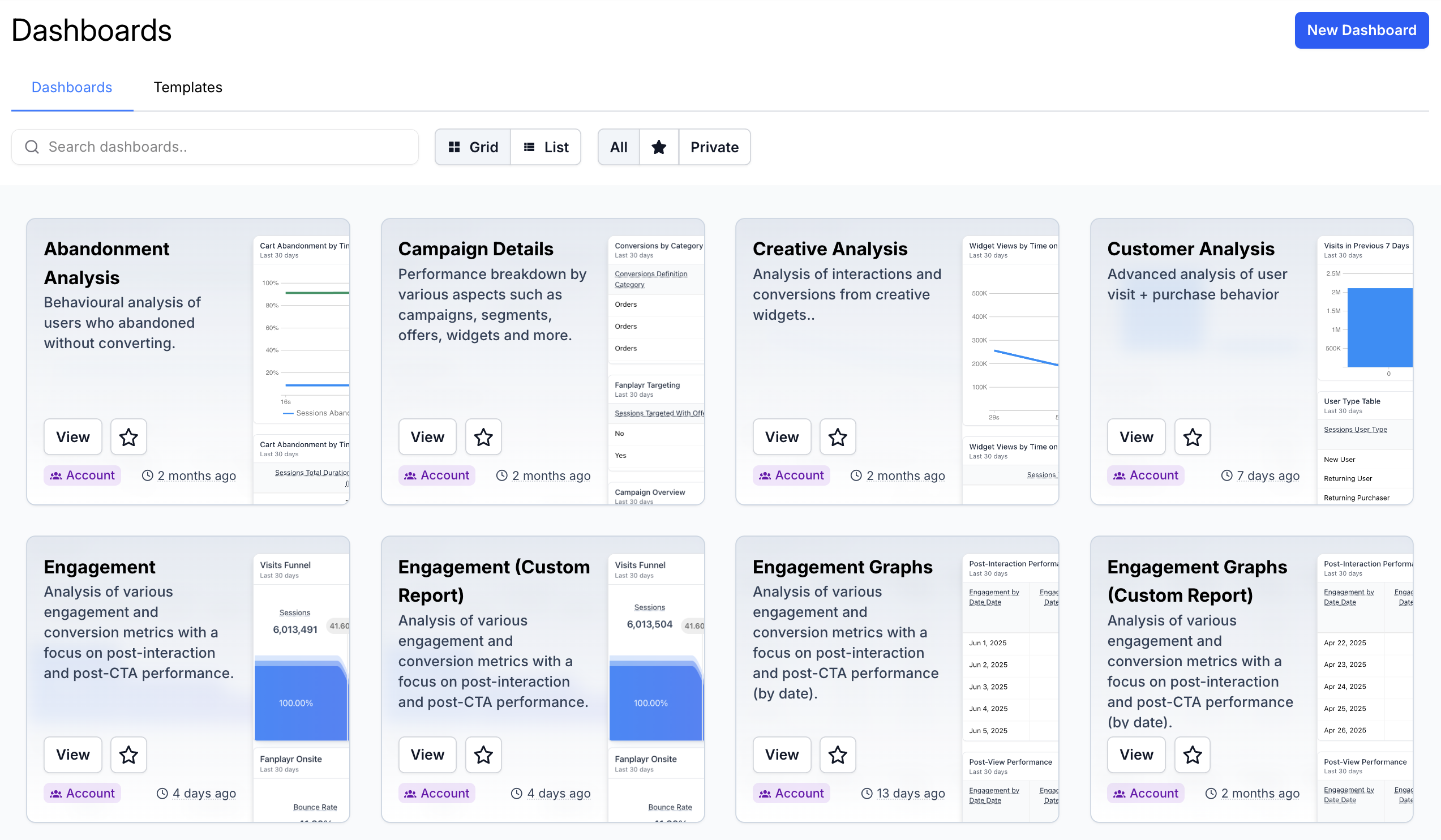 Lista de Paneles de control
Lista de Paneles de control
Navegación y Controles
En la parte superior de la lista, encontrará varios controles para ayudarle a gestionar y explorar sus paneles de control:
Alternar Vista – Cambie entre una vista de cuadrícula y una vista de lista, según su preferencia
Barra de Búsqueda – Encuentre rápidamente paneles de control por nombre o palabra clave
Botones de Filtro – Use los botones de alternancia para refinar su vista:
Todos – Muestra todos los paneles de control accesibles
Destacados – Muestra solo los paneles de control que ha marcado como favoritos
Privados – Muestra los paneles de control que solo son visibles para usted
Plantillas
Para acceder a las plantillas de paneles de control preconstruidas, haga clic en la pestaña "Plantillas" en la parte superior de la página. Estas plantillas son creadas por Fanplayr y ofrecen una forma rápida de empezar con configuraciones de paneles de control comunes.
Creación de un Panel de control
Para crear un nuevo panel de control, haga clic en el botón "Nuevo Panel de control" en la esquina superior derecha de la lista de paneles de control.
Puede elegir entre:
- Empezar desde cero - Le da control total sobre el diseño y los bloques de datos
- Usar una plantilla - Seleccione de una gama de paneles de control preconfigurados diseñados por Fanplayr para impulsar sus conocimientos.
Visualización de Paneles de control
Los paneles de control se componen de filas, cada una de las cuales contiene bloques. Los bloques son los componentes individuales dentro de un panel de control y pueden incluir:
Texto: para notas, comentarios y descripciones
Imagen: para logotipos y diagramas
Visualizaciones: gráficos, tablas, etc.
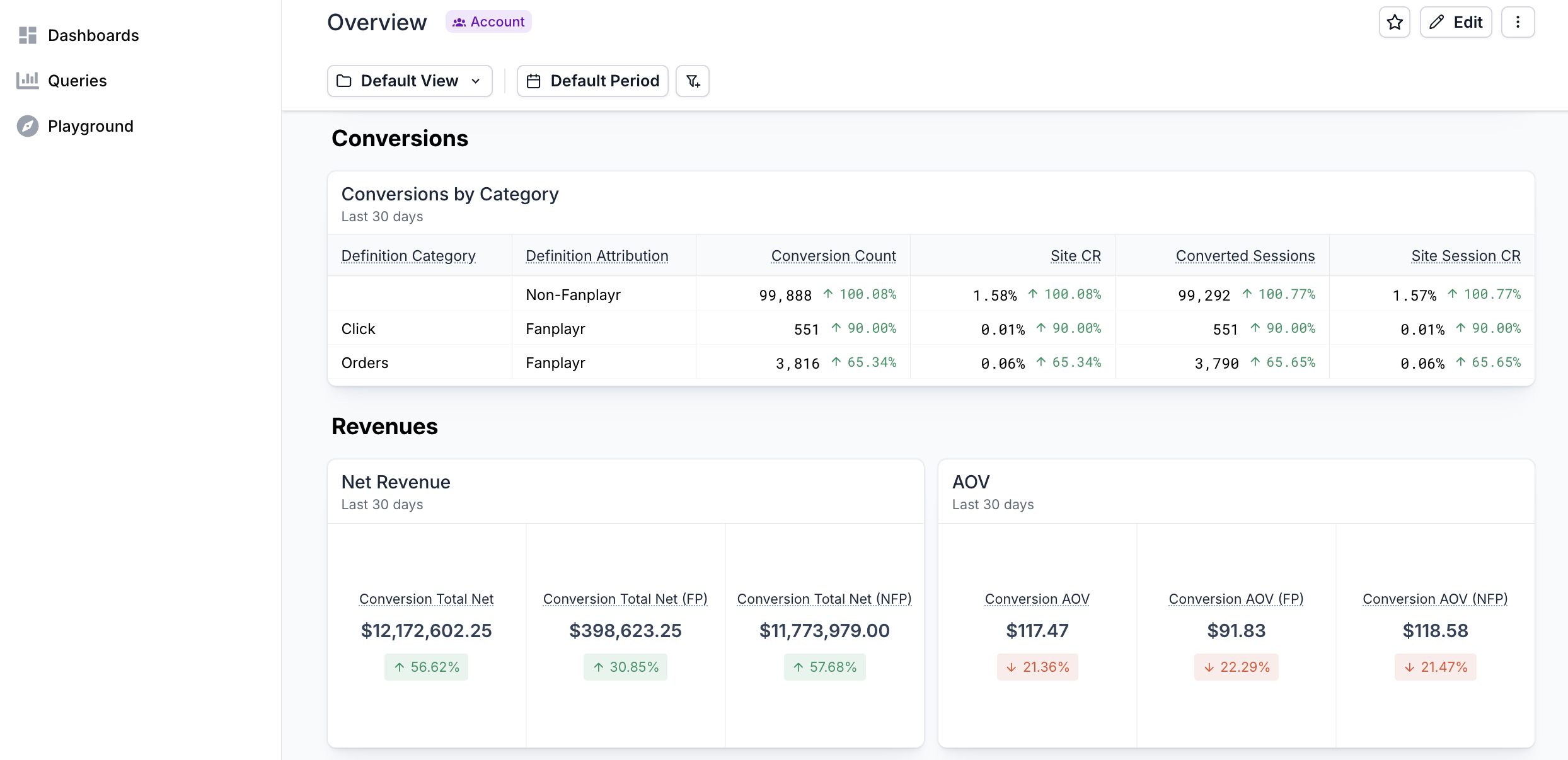 Visualización del Panel de control
Visualización del Panel de control
Todos los bloques de visualizaciones comparten un diseño consistente:
Título del gráfico – El nombre dado al gráfico cuando fue creado
Filtros del gráfico – Cualquier filtro o rango de fechas personalizado aplicado a nivel de gráfico individual. Estos se combinan con los filtros del panel de control cuando corresponda (consulte Filtrado de datos).
Contenido del gráfico – La visualización principal (p. ej., gráfico de columnas, gráfico de líneas, tabla, etc.)
Edición de Paneles de control
Haga clic en el botón "Editar" para entrar en el modo de edición del panel de control.
En este modo, puede:
Reorganizar bloques y filas arrastrando y soltando
Redimensionar bloques para centrarse en visualizaciones importantes
Añadir o quitar bloques mediante los botones del lado izquierdo o de la parte inferior del panel de control
Opción de Altura Completa
Si un bloque de gráfico es el único bloque en una fila, verá una opción adicional en el menú desplegable de configuración del bloque: "Habilitar Altura Completa". Esta configuración expande la fila verticalmente para ajustarse al contenido completo del gráfico, anulando la altura de fila predeterminada.
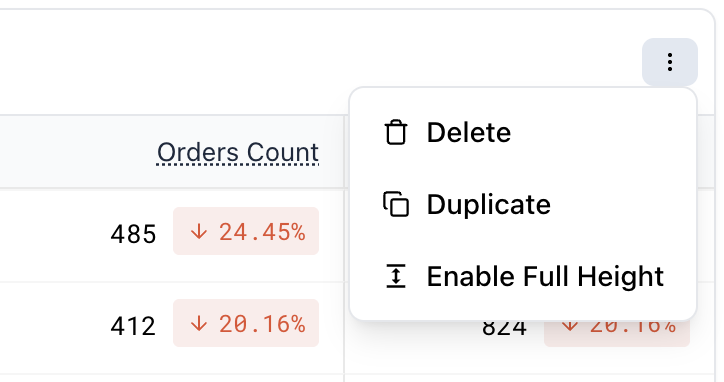 Habilitar Altura Completa
Habilitar Altura Completa
INFO
Solo puede editar los paneles de control para los que tiene permiso de modificación. Para más detalles, consulte Compartir Paneles de control.
Gestión de Paneles de control
Acciones del Panel de control
Puede acceder a las acciones a nivel de panel de control desde el menú desplegable de configuración ubicado en la esquina superior derecha de la pantalla. Las opciones disponibles pueden variar según su nivel de acceso.
Copiar Enlace para Compartir – Genera un enlace compartible al panel de control, preservando los filtros y el rango de fechas actuales.
Duplicar – Crea un nuevo panel de control utilizando el actual como plantilla.
Acceso – Gestiona quién puede ver o editar el panel de control. Obtenga más información sobre compartir paneles de control.
Eliminar – Elimina permanentemente el panel de control. Solo el creador del panel de control o un administrador de cuenta puede eliminar el panel de control, sin importar el nivel de acceso.
Borrar Caché y Actualizar - Forzar la actualización del panel de control
Paneles de control Destacados
Puede destacar paneles de control para marcarlos como importantes o de acceso frecuente. Los paneles de control destacados aparecen en una sección priorizada de su lista de paneles de control para facilitar el acceso. También aparecerán como accesos directos en la barra lateral izquierda.
Destaque un panel de control haciendo clic en el icono de estrella en la lista de paneles de control o en la parte superior de la pantalla al editar un panel de control específico.
Compartir Paneles de control
Los paneles de control pueden compartirse con otros miembros del equipo o roles. Las opciones para compartir incluyen:
Solo usted – Solo usted puede ver y/o editar el panel de control
Solo vista - Cualquier persona en su cuenta puede ver su panel de control, pero solo usted puede editarlo
Cuenta - Permite capacidades de edición a cualquier persona en su cuenta.
Para gestionar los permisos para compartir, haga clic en el icono de configuración en la parte superior derecha y haga clic en "Acceso".
INFO
Solo el usuario que creó el panel de control puede modificar el nivel de acceso o archivar el panel de control.